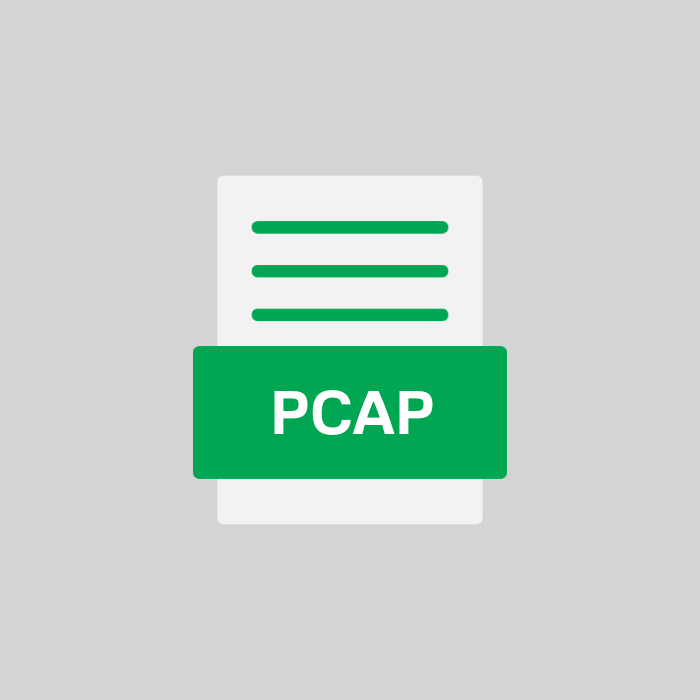PCAP-Dateiformat-Spezifikation
| Element | Beschreibung |
|---|---|
| MIME-Typ | application/vnd.tcpdump.pcap |
| Standarderweiterung | .pcap |
| Dateigröße | Variabel |
| Endianness | Big Endian oder Little Endian |
| Magische Zahl | 0xA1B2C3D4 oder 0xD4C3B2A1 |
| Headergröße | 24 Bytes |
| Zeitstempelpräzision | Mikrosekunden oder Nanosekunden |
| Maximale Dateigröße | Kein festes Limit |
| Unterstützte Protokolle | Ethernet, IPv4, IPv6, TCP, UDP und mehr |
| Komprimierung | Nicht unterstützt |
| Kommentare im Paket | Optional |
| Verwendung | Netzwerkanalyse |
Was ist eine PCAP datei?
Dateien mit der Dateiendung PCAP speichern abgefangene Netzwerkdatenpakete, die einer Analyse des Netzwerkverkehrs unterzogen werden können. Diese PCAP-Dateien werden von der Wireshark-Software generiert, die auf Windows-, Mac OS- und Linux-Betriebssystemen verfügbar ist. Wireshark wird am häufigsten von Netzwerkadministratoren verwendet, um den Datenverkehr zu analysieren
Liste von Programmen, die PCAP-Dateien öffnen können
FAQs und Anleitungen
1. PCAP-Datei öffnen
Schritte zum Öffnen einer PCAP-Datei:
- Wireshark installieren: Lade Wireshark von der offiziellen Website (wireshark.org) herunter und installiere es.
- Wireshark starten: Öffne das Programm nach der Installation.
- PCAP-Datei laden: Gehe zu
Datei☁️ ->Öffnen...und wähle die gewünschte PCAP-Datei aus deinem Verzeichnis aus. - Daten analysieren: Sobald die Datei geladen ist, zeigt Wireshark die aufgezeichneten Netzwerkpakete an. Nutze Filter, um spezifische Daten anzuzeigen oder detaillierte Analysen durchzuführen.
2. PCAP-Datei in Wireshark analysieren
- Öffnen Sie Wireshark🦈: Starten Sie die Anwendung auf Ihrem Computer.
- PCAP-Datei laden📂: Gehen Sie zu
File>Openund wählen Sie die PCAP-Datei, die Sie analysieren möchten. - Filter anwenden🧪: Verwenden Sie das Filter-Feld oben, um spezifische Protokolle oder Daten zu filtern. Geben Sie z.B.
httpodertcpein, um nur diese Protokolle anzuzeigen. - Paketdetails prüfen📑: Klicken Sie auf ein spezifisches Paket in der Liste, um detaillierte Informationen im unteren Bereich des Fensters zu sehen.
- Statistiken anzeigen📊: Gehen Sie zu
Statistics, um umfassende Statistiken, wie Protokollhierarchien, zu erhalten. - Paketfolgen verfolgen🛤️: Rechtsklicken Sie auf ein Paket und wählen Sie
Follow>TCP Stream, um die Kommunikation zu einem bestimmten Anruf nachzuverfolgen.
3. PCAP zu CSV konvertieren
Schritte zum Konvertieren einer PCAP-Datei in CSV:
- ☕ Software: Installieren Sie Wireshark und TShark. TShark ist das Kommandozeilen-Tool von Wireshark.
- 📂 Datei auswählen: Öffnen Sie das Terminal oder die Eingabeaufforderung.
- ⚙️ Kommando ausführen:
Verwenden Sie den folgenden TShark-Befehl, um die PCAP-Datei in CSV zu konvertieren:
tshark -r input.pcap -T fields -e frame.number -e ip.src -e ip.dst -e tcp.port -e udp.port -E header=y -E separator=, -E quote=d -E occurrence=f > output.csv - ✅ Ergebnis prüfen: Öffnen Sie die generierte
output.csvDatei in einem Tabellenkalkulationsprogramm wie Excel oder Google Sheets, um die Daten zu überprüfen.